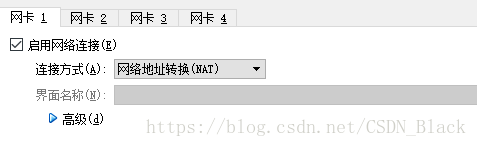Ubuntu18 系統主機與虛擬機器互通問題
從Ubuntu17以後,網絡卡配置檔案不再是以前的/etc/network/interfaces,而是新的/etc/netplan 下的 .yaml檔案,要修改這個檔案。
我情況特殊,需要同時配置一個動態ip和一個靜態ip,步驟如下:
1 切記,如要同時使用2個ip,必須先修改虛擬機器的網絡卡,我這裡使用的的VirtualBOX:
(這裡第一個網絡卡是nat,第二是host-only)
第二步,配置.yaml檔案:
注意幾點:①enp0s3和enp0s8不要亂起名,有特殊意義
②renderer我的此配置檔案一進來就是這個NetworkManager,有的別的部落格說是netword,我Ubuntu18試過不可以,會導致上不了網
③網絡卡s3對應的是nat,s8對應的是host-only,是一一對應的,我把nat設定了動態,後者是靜態,注意動態不要設定閘道器什麼的,可能會導致上不去網
④此時Ubuntu ping主機能ping通,主機ping靜態地址能ping通,但ping不通nat的動態地址,我估計應該是不在同一網段所致,我nat動態地址分配了個10.*.*.*,我主機ip是192.*.*.*
sudu netplan apply 立即生效
相關推薦
Ubuntu18 系統主機與虛擬機器互通問題
從Ubuntu17以後,網絡卡配置檔案不再是以前的/etc/network/interfaces,而是新的/etc/netplan 下的 .yaml檔案,要修改這個檔案。我情況特殊,需要同時配置一個動態ip和一個靜態ip,步驟如下:1 切記,如要同時使用2個ip,必須先修改虛
關於MAC下安裝virtual box linux 系統-主機與虛擬機器互通問題
在mac 下安裝了virtual box 虛擬機器 準備安裝 centos 系統 但是安裝完成後用橋接的方式無法進行 主機和虛擬機器之間的互ping 解決方法 1、關閉虛擬機器 2、修改虛擬機器配置 設定兩個網絡卡(網絡卡1用NAT、網絡卡2用“僅主機(Host-Only
ubuntu 12.04 簡單配置samba服務,實現主機與虛擬機器互通
環境: virtualbox ubuntu12.04 首先,如果你到這步了,說明你的window與linux的網路已經配好了,他們之間是可以互相Ping通的,如果沒有,請看我以前的文章 由於我li
hadoop:在vmare中配置的多個虛擬機器CentOS配置靜態ip,並能ping通windows主機,使得主機與虛擬機器之間的網路互通
第2步:然後確保虛擬機器centos的網路配置是NAT,如下圖: 第3步:最後按照以下方法設定靜態ip: 啟動並進入centos系統,在終端中輸入“vim /etc/sysconfig/network-scripts/ifcfg-eth0 ”來修改ip配置,然後輸入如下圖的配
ubuntu 12.04 簡單配置samba服務,實現主機與虛擬機互通(設置Windows虛擬盤)
完成 sam inux ... conf restart bridged 要求 system 環境: virtualbox ubuntu12.04 首先,如果你到這步了,說明你的window與linux的網絡已經配好了,他們之間是可以互相Ping通的,如果沒有,請看我以
VirtualBox設定主機與虛擬機器資料夾共享以及“安裝增強功能”(詳細)
要設定資料夾共享之前,需要確保已安裝VirtualBox的“安裝增強功能” 。 步驟1: 步驟2: 如果沒有報錯請跳過步驟2!!!如果報錯如下,請按本步驟做: 把ubuntu的光碟機彈出 然後再重複步驟1,重複完後,進入步驟3 步驟3: 輸入當前管理員的密
secureCRT連線VMware失敗,且主機與虛擬機器相互ping不通(NAT模式)
一、首先看看服務裡的VMware服務是否開啟## 二、檢視Linux下的防火牆是否關閉(chkconfig也可檢視防火牆狀態,看iptables那行是否全為off) service iptables status “Firewall is not runni
MacOS虛擬機器安裝VMware tools 在主機與虛擬機器之間共享檔案和剪貼簿
Windows7上MacOS虛擬機器安裝VMware tools,為了更好的在主機與虛擬機器之間共享檔案,共享剪貼簿。還沒安裝MacOS虛擬機器?下載安裝檔案:載入ISO檔案到光碟機可能由於你的光碟機裡有檔案,而彈出以下提示:回到MacOS系統中,彈出光碟機,如下圖:再執行以
主機與虛擬機器相互通訊及虛擬機器訪問外網
相互通訊指的是:主機(host)和虛擬主機(Vhost)能相互訪問,宿主機及同一個區域網中的其他計算機能夠訪問到虛擬機器,虛擬機器也能訪問到網路中的其它機器(當然包括宿主機)。在我們接觸的應用中,最常
Virtualbox 主機與虛擬機器互相訪問
關於VirtualBox裡4中網路模式網上介紹的有很多文章,這裡就不做介紹。 主要沒有具體介紹如何配置,這裡大致介紹一下。 1.設定雙網絡卡: 1>預設新建一個虛擬機器,預設只有一個網絡卡。如果新建完之後直接啟動,以後就無法設定其他網絡卡(如有哪位知道設定方法,還望指
python3 socket主機與虛擬機器通訊
1.輔助軟體 網路除錯助手2.設定:由虛擬機器向主機發送一句話“hello world”3.程式碼如下:(python3)from socket import * udpsocket=socket(AF_INET,SOCK_DGRAM) udpsocket.sendto(b"
【轉】VirtualBox 主機與虛擬機器互相訪問且均上外網
VirtualBox中有4中網路連線方式:NAT Bridged Adapter Internal Host-only Adapter VMWare中有三種,其實他跟VMWare 的網路連線方式都是一樣概念,只是比VMWare多了Internal方式。 要讓自己(或別人)理解深刻,方法就是做比較和打比方,比較
CentOS(三)主機與虛擬機器之間的檔案共享
可參考:http://www.cnblogs.com/nick-pan/archive/2012/08/18/2645025.html 可參考:http://my.oschina.net/quanpower/blog/132359 可參考:http://www.it165.
VMware 實現主機與虛擬機器間檔案的複製與拖放
一、安裝VMwareTools 1. 指定linux.iso 安裝好虛擬機器後,我們的CD/DVD選項一般都是指向系統映象,此時需要修改為VMware自帶的linux.iso,該檔案存放在VMware的安裝目錄中,如,我的為:C:\Program Files (x86)\
virtual 將 Ubuntu16.04 設置 網絡橋接,主機與虛擬機ping通,虛擬機與其他機器ping通
網卡名 拒絕 ati 鏈接 eth0 down inter 技術分享 and http://www.jianshu.com/p/a4dbdb40b72b http://blog.csdn.net/briup_acmer/article/details/72125172
如何實現windows系統與虛擬機器中linux系統間的通訊,使linux系統能夠上網,兩個系統間可以進行檔案互傳。
我使用的虛擬機器軟體為virtual box,系統為redhat 6.6,本機系統為win10旗艦版。當然,其他環境具體操作起來或許會有細微差別,但大體方向相同。 一、使虛擬機器系統能夠上
VMware - NAT模式下實現區域網內物理機與虛擬機器的互通訪問
NAT模式:使用NAT模式,就是讓虛擬機器藉助NAT(網路地址轉換)功能,通過物理機來訪問網路。此模式下,如果物理機可以訪問網際網路,那麼虛擬機器也可以,預設情況下 和物理機同一網路中的其它機器不能訪問虛擬機器,但虛擬機器可以訪問其它物理機。 上面說預設情況下,物理機的其它機器不能訪問NAT模式
【解決方案】VMware無法從主機向虛擬機器跨系統複製貼上拖動檔案/文字
這兩天重新裝了VMware 14 Pro和Ubuntu18.04.1。在使用中,發現無法從Windows主機向虛擬機器的Ubuntu系統中 複製貼上文字或者拖動檔案。於是查看了VMware的文件和其他資料。 嘗試了很多方法,現直接貼出我的解決方案: 在Ubun
NAT模式實現區域網物理機與虛擬機器的互通訪問
NAT模式:使用NAT模式,就是讓虛擬機器藉助NAT(網路地址轉換)功能,通過物理機來訪問網路。此模式下,如果物理機可以訪問網際網路,那麼虛擬機器也可以,預設情況下 和物理機同一網路中的其它機器不能訪問虛擬機器,但虛擬機器可以訪問其它物理機。 上面說預設情況下,物理機的其它
外網訪問 虛擬機器下的web伺服器 設定主機埠與虛擬機器ip和埠的對映
除了上面一篇博文寫到的問題之外,我更想嘗試的是利用本機的ip+port來訪問虛擬機器上的web伺服器,因為這樣的話,我就能夠將我的web伺服器部署成為一個能讓外網訪問的伺服器了,首先說下我的環境: 主機:系統win7,ip地址172.18.186.210 虛擬機器版本是